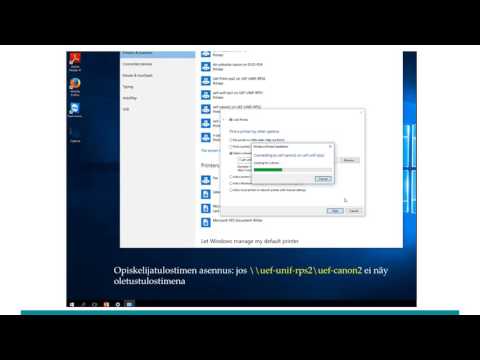Tämä wikiHow opettaa sinulle, kuinka voit muuttaa sivua, joka tulee näkyviin, kun avaat uuden välilehden Macin Safarissa.
Askeleet

Vaihe 1. Avaa Safari
Napsauta Macin Dockissa Safarin sovelluskuvaketta, joka muistuttaa sinistä kompassia.

Vaihe 2. Napsauta Safari
Se on valikkokohta näytön vasemmassa yläkulmassa. Avattava valikko tulee näkyviin.

Vaihe 3. Napsauta Asetukset…
Löydät tämän vaihtoehdon avattavan valikon keskellä. Tämä avaa Safari -asetukset -ikkunan.

Vaihe 4. Napsauta Yleiset -välilehteä
Se on valokytkimen muotoinen kuvake Safari-asetukset-ikkunan vasemmassa yläkulmassa.

Vaihe 5. Napsauta avattavaa Uusi välilehdet auki -ruutua
Tämä vaihtoehto on lähellä ikkunan yläosaa. Napsauttamalla sitä saat avattavan valikon.

Vaihe 6. Valitse uusi välilehti
Napsauta jotakin seuraavista vaihtoehdoista avattavasta valikosta:
- Suosikit - Uusille välilehdille avautuu luettelo suosikkisivuistasi.
- Kotisivu - Uudet välilehdet avautuvat kotisivullesi avattavan Uudet välilehdet avattuna -ruudun alla olevan Kotisivu-tekstikentän mukaisesti.
- Tyhjä sivu - Uudet välilehdet avautuvat täysin tyhjälle sivulle.
- Sama sivu - Uudet välilehdet kopioivat sivun, jolta ne avataan (jos esimerkiksi avaat uuden välilehden Facebookin käytön aikana, uusi välilehti avautuu myös Facebookille).

Vaihe 7. Vaihda etusivua tarvittaessa
Jos valitsit Kotisivu vaihtoehto uuden välilehden asetuksille, haluat ehkä muuttaa kotisivusi vastaamaan mitä tahansa sivustoa, jonka haluat nähdä, kun avaat uuden välilehden:
- Valitse nykyinen osoite "Kotisivu" -tekstikentästä.
- Kirjoita haluamasi kotisivun osoite (esim.
- Paina ⏎ Paluu
Vinkkejä
Voit asettaa lähes minkä tahansa verkkosivun etusivuksi. Jos haluat asettaa tietyn verkkosivun (esim. Facebook -profiilisivusi) etusivuksi, siirry sivulle, kopioi sen osoite ja liitä se kotisivun tekstikenttään
Varoitukset
- Suosikkisi muuttuvat sen mukaan, mitä lisäät niihin, joten valitse Suosikit koska uuden välilehden asetukset eivät ehkä heijasta tarkasti asetuksiasi jonkin ajan kuluttua.
- Et voi mukauttaa uutta välilehtisivua Safarin iPhone-, iPod- tai iPad -versiossa.